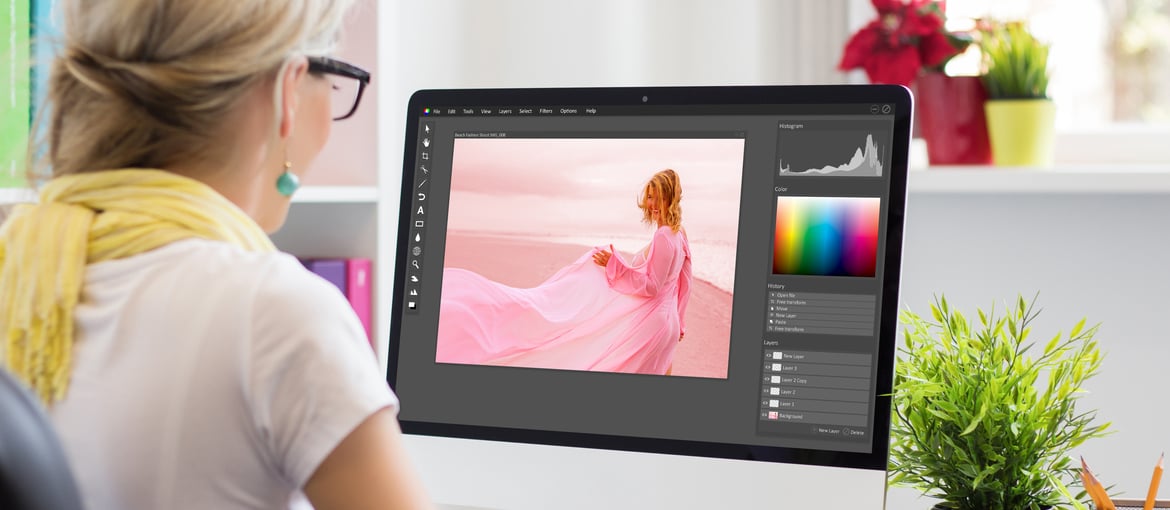Table of Contents
La imagen está lista para ser imprimida; en la pantalla parece nítida y definida; pero, una vez impresa en el material escogido, obtenemos un producto pixelado y de baja calidad que estropea nuestro proyecto. ¿Qué ha pasado? En estos casos, comprender el significado del término resolución y sus conlleva en lo relativo a la impresión es esencial para evitar gastar dinero en resultados deficientes.
¿Qué se entiende exactamente por resolución de una imagen?
Por resolución se entiende el número de píxeles que contiene una imagen. Generalmente se indica en ppi (pixels per inch, o píxeles por pulgada —ppp—), unidad que indica el número de píxeles que contiene una pulgada (1 pulgada = 25,4 mm). Cuanto mayor sea el número de píxeles por pulgada, más información contendrá y, por tanto, más detallada y nítida se verá la imagen. Cuando hay pocos píxeles por pulgada, la imagen se muestra como una cuadrícula en la que los píxeles son visibles.


No obstante, fuera de contexto, los ppi de una imagen no significan mucho: es necesario relacionar este valor con otros parámetros para tener una comprensión completa y para poder imprimir con un buen grado de seguridad.


Parámetros a tener en cuenta
Anchura y longitud de la imagen
El número de ppi siempre está relacionado con los parámetros de anchura y longitud de la imagen de referencia, que se expresan en píxeles (término obtenido de la contracción de «picture elements»). A menos que se someta la imagen a un remuestreo (operación de la que hablaremos más adelante), la proporción entre las dimensiones de la imagen y su resolución será constante. Por ejemplo, una imagen de 2000 x 1000 px a 72 ppi es equivalente en cantidad de información y calidad a su versión de 480 x 240 px a 300 ppi.
Hay que tener en cuenta que el píxel es una unidad de medida digital, no física, es decir, no corresponde a una dimensión expresada en mm, o cm, sino que es una unidad mínima que depende del tipo de pantalla que se utilice.
Tamaño del archivo
La resolución y las dimensiones en píxeles de una imagen determinan la dimensión del archivo, expresada en kilobytes (KB), megabytes (MB) o gigabytes (GB), que indica el espacio que la imagen ocupará en el disco. Cuanto mayor sea el número de píxeles de una imagen, más detallada y nítida se verá al imprimirla en una determinada dimensión. Al mismo tiempo, aumentando el número de píxeles, también aumentarán las dimensiones del archivo y, por ende, el espacio que ocupará en el disco y requerirá más tiempo de elaboración e impresión.
Resolución de la pantalla
La propia pantalla en la que vemos las imágenes también tiene una determinada resolución, que se expresa en píxeles. Generalmente, cuanto mayor sea la pantalla, mayor será la resolución. Al igual que sucede con las imágenes, las pantallas tienen un número limitado de píxeles por pulgada (ppi), habitualmente 72, pero que puede ser mucho más alto en pantallas de última generación.
Si la resolución de una imagen (pongamos por caso 1024 x 768) es exactamente la misma que la de la pantalla, la imagen se visualizará al 100 %. Si también los ppi fuesen exactamente los mismos, la imagen se verá nítida; pero, al ampliarla con el zoom, empezará a perder detalles.
Para preparar las imágenes pensadas para visualizarlas en pantalla, hay que tener en cuenta las dimensiones finales de la imagen y los ppi de las pantallas en las que se visualizarán. Con frecuencia, para preparar las imágenes para páginas web, resulta muy útil utilizar un formato de comprensión (como jpg) para evitar que la imagen ocupe demasiado espacio (y que, por tanto, tarde mucho en cargarse), pero conservando las dimensiones en píxeles de la imagen y manteniendo un buen control de la calidad.
Resolución de la impresora
Para indicar la resolución de una impresora no se utilizan los ppi (el píxel como unidad solo tiene sentido en pantalla), sino los dpi (dots per inch, o puntos de tinta por pulgada).
En líneas generales, cuanto mayor sea este valor, mayor será el grado de detalle de las impresiones que produzca.
ppi frente a dpi
Por todo esto, los ppi y dpi —la resolución en pantalla y la resolución de la impresora— son dos valores distintos pero en cualquier caso relacionados entre sí. El estándar para una impresión de calidad es 300 ppi. Con una impresora de chorro de tinta se pueden obtener buenos resultados incluso a 220 dpi, pero mejor no bajar nunca de los 150 ppi, ya que por debajo de este valor los píxeles saltarán a la vista y lo que en pantalla parecía una imagen nítida en papel se verá como una imagen borrosa —si no incluso pixelada—.
En función del tipo de material en el que se vaya a imprimir, también variará la resolución necesaria para obtener una imagen nítida. Sobre un papel estucado brillante, las imperfecciones serán mucho más evidentes que sobre un lienzo, por ejemplo. Por tanto, el primer tipo de papel será mucho más intransigente con la resolución que el segundo.
Formatos para la compresión de imágenes (bmp, tiff, jpg)
La compresión entra en juego para mantener una buena calidad de la imagen pero evitando que esta ocupe demasiado espacio. Existen formatos, como tiff y bmp, que no emplean la compresión y que conservan todos los píxeles que tenía una determinada imagen. Estos formatos son ideales si la prioridad es la calidad de la imagen, aunque ello suponga que ocupe más espacio. Si, por el contrario, queremos reducir la dimensión del archivo, podemos optar por utilizar un formato de compresión como jpg, que permite determinar además cuánto se desea comprimirla. El método de compresión jpg analiza la imagen por bloques de píxeles y, dentro de cada bloque, reduce el número de píxeles. En función del objeto y de la cantidad de detalles y colores contenidos en una imagen, la compresión será más o menos eficaz.
La compresión como jpg conserva las dimensiones físicas de una imagen y reduce el espacio que esta ocupa en el disco, pero debe hacerse con cuidado, teniendo en cuenta el uso final que se pretenda dar a la imagen, ya que sacrificará la calidad y nitidez de la imagen.


La misma imagen, con igual resolución (150 dpi) y dimensiones (259 x 295 px), pero distintos factores de compresión como jpg. A pesar de que el número de píxeles es igual, en la imagen de la derecha se ve claramente la cuadrícula usada para la compresión.
Qué hacer para mejorar la resolución de una imagen
¿Qué podemos hacer cuando la resolución de la imagen que queremos imprimir es demasiado baja para la dimensión prestablecida? La respuesta corta es que, por desgracia, no hay nada que hacer. No hay nada que parezca más chapucero y obra de un aficionado que una imagen impresa a baja resolución y pixelada. Seguramente, lo mejor será hacerla más pequeña hasta que alcance una resolución adecuada para poder imprimirla.
No obstante, si de todas formas necesitamos usar la imagen en una dimensión específica a pesar de su baja resolución, hay algunas pequeñas operaciones que nos pueden ayudar a obtener un resultado mejor. No son trucos que vayan a resolver el problema, sino maneras de minimizar los daños.
1.Remuestreo de la imagen.
El remuestreo puede llevarse a cabo con Photoshop y consiste en modificar la cantidad de píxeles contenidos en una imagen. Puede utilizarse para reducir la resolución de una imagen, con el fin de que ocupe menos espacio en el disco; pero también, para aumentar la resolución. Aparentemente, es una estratagema perfecta para sortear los problemas debidos a la resolución; pero, en realidad, esta operación no genera nuevos detalles en la imagen ni le añade nitidez. Lo que hace el programa es generar nuevos píxeles a partir de los ya existentes, «adivinando» qué color deberán adoptar.
Esta operación puede ser útil para evitar que la cuadrícula de píxeles sea muy evidente, pero la imagen seguirá estando pixelada. Puede ser útil añadir un poco de ruido en la fase de postproducción; pero, en general, es mejor no abusar de este procedimiento y hacer pruebas para ver si realmente aporta alguna mejora.
La misma imagen, en versión de 216 x 147 px y 72 ppi (arriba), y 1500 x 1021 px y 300 ppi, tras haberla remuestreado (abajo), con sus correspondientes secciones ampliadas. Tal como puede verse en la sección ampliada, la imagen remuestreada no presenta un mayor grado de detalle, sino solo un mayor número de píxeles.

2.La trama de medios tonos.
Otra opción es mantener el objeto de la imagen, pero aplicarle un tratamiento especial para evitar el aspecto pixelado o «cuadriculado». La trama de medios tonos es un tratamiento que puede llevarse a cabo con Photoshop y que consiste en dividir el original en pequeñas zonas de impresión, de un único color. Evidentemente, no es una opción válida para todo tipo de imágenes y fotos, pero puede ser muy útil para imágenes en blanco y negro.

La misma imagen habiéndole aplicado una trama de medios tonos (abajo).

3.Imprimir y escanear la imagen.
Un último intento que vale la pena probar es imprimir la imagen en una dimensión con buena resolución y, después, hacer una escaneo a alta resolución de la impresión, para utilizarla en una dimensión mayor.
Aumentando la imagen escaneada se verán los puntos de tinta y, aunque esto no sea ideal, en muchos casos será mejor que la cuadrícula de píxeles.
Por desgracia, cuando la resolución de una imagen es demasiado baja, no hay demasiados trucos que se puedan utilizar. Lo importante es comprender cómo funciona la resolución y cómo influye en las imágenes impresas. En muchos casos, podrá ser evidente que cambiar de imagen y escoger otra en una dimensión y resolución adecuadas es un paso clave para una impresión profesional y eficaz.
¿Quieres ayudarnos a integrar o mejorar el contenido de este artículo? Consulta nuestras directrices y envíanos tu solicitud por correo electrónico a la dirección: seo@pixartprinting.com